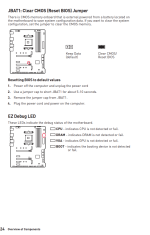1. Nenne uns bitte deine aktuelle Hardware:
(Bitte tatsächlich hier auflisten und nicht auf Signatur verweisen, da diese von einigen nicht gesehen wird und Hardware sich ändert)
2.
Moin an alle und sorry schon Mal vorab, bin leider absoluter Laie auf dem Gebiet.
Ich habe das Mobo und die CPU (+neuer CPU Kühler) meines PCs durch neuere Modelle ersetzt. Alles nach bestem Gewissen aus und wieder eingebaut und alle Kabel sollten an ihrem richtigen Platz sitzen. Wenn ich den PC an mache starten alle Ventilatoren und LEDs. Jedoch kommt bootet der PC selbst nicht richtig, Tastatur und Maus leuchten nicht und es kommt keine Verbindung zum Bildschirm zustande. Jedoch hat der USB Port, den ich zum updaten des BIOS benutzt habe funktioniert.
3.
Ich habe die richtigen BIOS Updates für meine CPU runtergeladen und das Installieren via USB und Flash BIOs button hat funktioniert. Die rote LED hat während der Installation geblinkt und der PC hat sich von selbst neu gestartet. Während der gesamten Zeit, auch vor dem Update, hatte ich weder Verbindung zum Bildschirm, noch Zugriff auf Maus und Tastatur. Auch die Onboardgrafik wird nicht erkannt.
Bin leider mit meinem Latein am Ende, hab auch schon 2x alles aus und wieder eingebaut und es mit einem BIOS reset versucht, jedoch ohne Erfolg.
Ich hoffe ihr könnt mir irgendwie helfen oder habt noch Lösungsvorschläge für mich.
Viele Grüße und danke im Voraus
(Bitte tatsächlich hier auflisten und nicht auf Signatur verweisen, da diese von einigen nicht gesehen wird und Hardware sich ändert)
- Prozessor (CPU): AMD Ryzen 7 5800X
- Arbeitsspeicher (RAM): 32 GB (weiß gerade nicht genau was für einen)
- Mainboard: MSI GTM X570 Gaming Plus
- Netzteil: System Power 8 Model: S8-500W
- Gehäuse:
- Grafikkarte: Asus GTX 1060 6 GB (genauer weiß ich das gerade nicht)
- HDD / SSD: HDD 2 TB
- Weitere Hardware, die offensichtlich mit dem Problem zu tun hat(Monitormodell, Kühlung usw.):
2.
Moin an alle und sorry schon Mal vorab, bin leider absoluter Laie auf dem Gebiet.
Ich habe das Mobo und die CPU (+neuer CPU Kühler) meines PCs durch neuere Modelle ersetzt. Alles nach bestem Gewissen aus und wieder eingebaut und alle Kabel sollten an ihrem richtigen Platz sitzen. Wenn ich den PC an mache starten alle Ventilatoren und LEDs. Jedoch kommt bootet der PC selbst nicht richtig, Tastatur und Maus leuchten nicht und es kommt keine Verbindung zum Bildschirm zustande. Jedoch hat der USB Port, den ich zum updaten des BIOS benutzt habe funktioniert.
3.
Ich habe die richtigen BIOS Updates für meine CPU runtergeladen und das Installieren via USB und Flash BIOs button hat funktioniert. Die rote LED hat während der Installation geblinkt und der PC hat sich von selbst neu gestartet. Während der gesamten Zeit, auch vor dem Update, hatte ich weder Verbindung zum Bildschirm, noch Zugriff auf Maus und Tastatur. Auch die Onboardgrafik wird nicht erkannt.
Bin leider mit meinem Latein am Ende, hab auch schon 2x alles aus und wieder eingebaut und es mit einem BIOS reset versucht, jedoch ohne Erfolg.
Ich hoffe ihr könnt mir irgendwie helfen oder habt noch Lösungsvorschläge für mich.
Viele Grüße und danke im Voraus